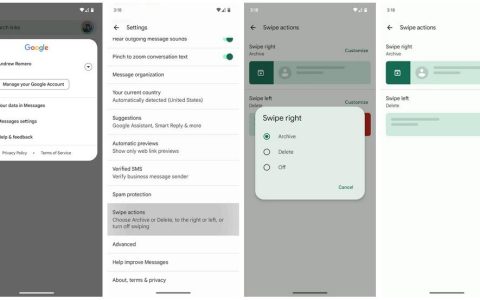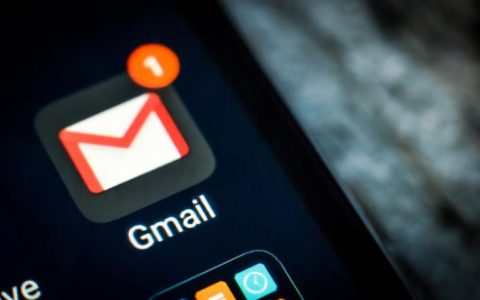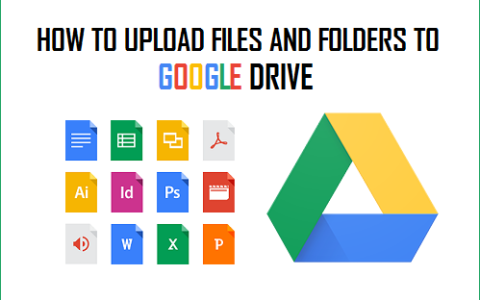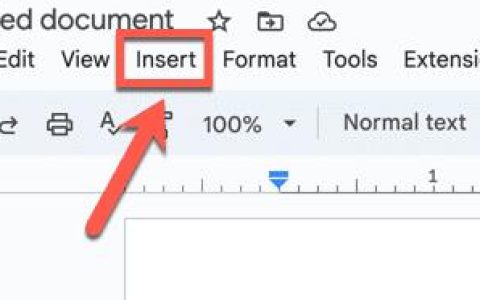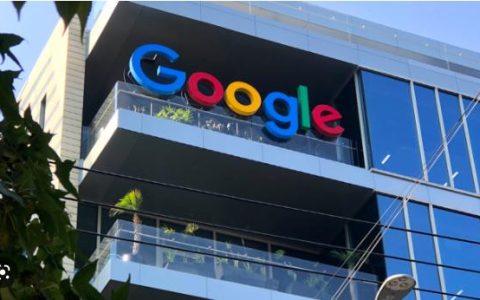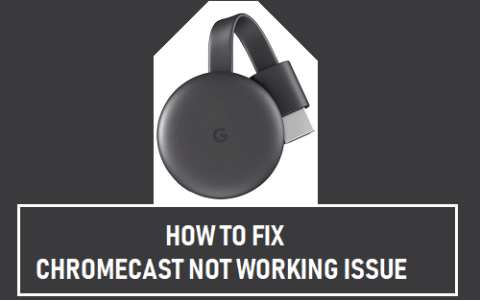要一种更简单的方法来阅读长文档吗?您可以改为让 Google 文档朗读给您听。本指南解释了如何。
如果您有大量阅读要做,使用屏幕阅读工具将文本读回给您会很有帮助,既可以节省您的时间,又可以让您同时处理多项任务。例如,Google Docs 有一项功能,可以让您读出文档中的文本。
此辅助功能对于有学习障碍或视力障碍的人特别有用。它也有助于校对文档,而无需逐行逐行阅读。
如果您想知道如何让 Google 文档朗读给您听,请按照以下步骤操作。
使用 Google 文档文本到语音
让 Google 文档朗读给您听的最简单方法是使用内置的文本转语音工具。Google 文档会为您读出您的文档——不需要第三方工具或附加组件。Google 文档屏幕阅读器还将读出其他信息,例如字数或当前格式选择。
要使用 Google Docs 文本到语音:
- 在Google 文档中打开文档。
- 选择 工具 > 辅助功能。
- 在 辅助功能设置 菜单中,按下打开屏幕阅读器支持复选框以启用它。
- 按 确定保存。
- 接下来,在您的文档中选择您希望 Google 文档朗读的一些文本。
- 选择文本后,按“辅助功能 ”菜单。
- 接下来,按 Verbalize to screen reader > Verbalize selection听 Google Docs 读出您选择的部分。
- 您还可以通过选择Verbalize to screen reader 菜单中的其他选项来收听文档的其他部分(例如收听字数统计) 。
按照这些说明操作后,您将能够使用计算机生成的语音为您朗读 Google 文档中的文本。确保您的音量足以听到 Google 文档向您朗读的内容。
使用谷歌浏览器扩展
您还可以使用 Google Chrome 扩展程序将文本转语音功能添加到您的 Google 文档体验中。为此使用的一个很好的扩展是 Read & Write。这为 Google 文档添加了许多功能,可以帮助您编写和编辑文档,包括文本到语音的支持。
要安装和使用 Read & Write 将文本转语音添加到 Google Chrome:
- 打开谷歌浏览器。
- 访问Chrome 网上应用店页面以获取 Read & Write。
- 按 添加到 Chrome将其安装在您的浏览器中。
- 出现提示时,单击 添加扩展名。
- 重新启动浏览器。
- 接下来,打开您的Google Docs 文档(或创建一个新文档)。
- 在右上角,按 读取和写入 按钮。
- 系统会要求您在弹出窗口中登录,因此请按照屏幕上的说明完成此过程。
- 重新加载文档。
- 读写 工具栏将 出现在文档页面的顶部。
- 将闪烁的光标放在您想要开始收听文档的位置。
- 按“ 读写” 工具栏上的“播放”按钮 开始。
- 要暂停或停止播放,请按 暂停 或 停止按钮。
您现在可以使用读和写来听取您的文档。如果您遇到任何问题,请确保您的 Chrome 扩展程序已正确启用。您还可以将扩展程序固定到工具栏,以便轻松访问它的设置菜单。
Google 文档中更好的可访问性
使用上述步骤,您将能够轻松地让 Google 文档向您朗读文档。如果您在阅读屏幕上的文本时遇到困难,或者如果您只想听文档中的文本,这些步骤将帮助您入门。
但是,您可以使用 Google 文档中的许多其他功能来增强您的体验。例如,您可以在文档中插入视频以增加视觉趣味或提供不同的视角。如果您需要在旅途中处理您的文档,您还可以离线使用 Google 文档。
担心文档的长度?如果您有一个包含多个部分的长文档,请考虑添加目录以帮助您的观众浏览您的内容。